起床時間に基づいて就寝時間のアラートを受け取る方法

起床時間に基づいて就寝時間のアラートを受け取る方法
ShellExViewはNirSoftの優れた小型ユーティリティで、システムにインストールされているすべてのシェル拡張機能を管理するために特別に開発されました。シェル拡張機能を手動で管理したり削除したりするのは、関連するレジストリファイルを調整する必要があるため、非常に面倒な作業です。しかし、このアプリケーションは特別な指示を必要とせず、インストールされているすべての拡張機能を簡単に表示・管理できます。
アプリケーションを起動すると、インストールされている拡張機能が一覧表示されます。NirSoftのアプリケーションを過去に使用したことがある方なら、インターフェースはきっと馴染み深いものになるでしょう。使い方は簡単で、シェル拡張機能を右クリックすると、項目の無効化と有効化、CLSIDをRegEditで開く、選択した項目の保存とコピーなど、様々なオプションが表示されます。また、シェル拡張機能のステータスを一括変更することも可能です。必要なシェル拡張機能項目を選択し、右クリックするだけで、上記のオプションがすべて表示されます。
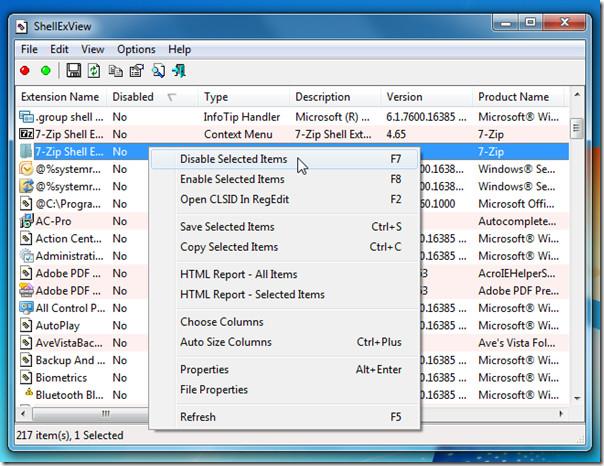
「CLSID を RegEdit で開く」オプションを選択すると、Windows レジストリ エディターで対応するレジストリ キーがすぐに開き、レジストリ キーの設定を変更したり、手動で有効化/無効化したりできるようになります。
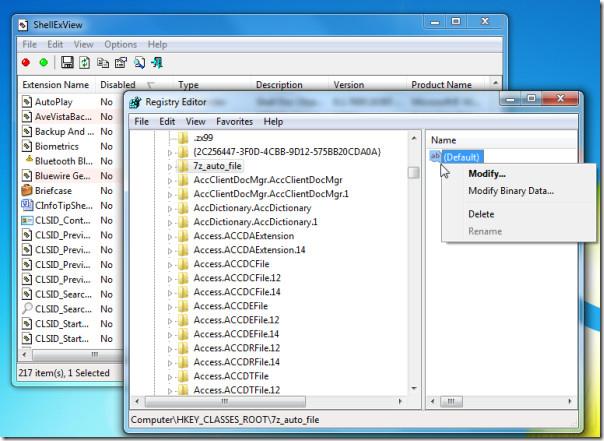
インストールされているシェル拡張機能の完全な詳細を表示するには、項目をダブルクリックして別のウィンドウで情報を表示します。
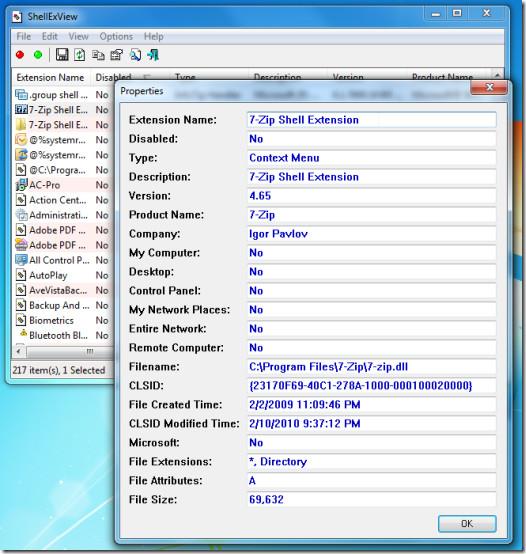
シェル拡張を手動で無効化するには、レジストリに関する高度な知識が必要です。レジストリ編集環境の初心者は、レジストリキーの変更に着手する前に多くの知識を習得する必要があり、貴重な時間を無駄にする可能性があります。このアプリケーションは、シェル拡張を一元管理し、有効化/無効化できるため、初心者にも上級者にも役立ちます。
すべての Windows ベースの OS で実行でき、Windows 7 x86 システムでテストしました。
起床時間に基づいて就寝時間のアラートを受け取る方法
携帯電話からコンピューターの電源をオフにする方法
Windows Updateは基本的にレジストリやDLL、OCX、AXファイルと連携して動作します。これらのファイルが破損した場合、Windows Updateのほとんどの機能は利用できなくなります。
最近、新しいシステム保護スイートがキノコのように登場し、どれも新たなウイルス対策/スパム検出ソリューションを提供し、運が良ければ
Windows 10/11でBluetoothをオンにする方法を学びましょう。Bluetoothデバイスを正しく動作させるには、Bluetoothをオンにする必要があります。ご安心ください、簡単です!
以前、私たちはNitroPDFをレビューしました。これは、PDFの結合や分割などのオプションを使用して、ユーザーが文書をPDFファイルに変換できる優れたPDFリーダーです。
不要な文字が多数含まれた文書やテキストファイルを受け取ったことはありませんか?テキストにはアスタリスク、ハイフン、空白などが大量に含まれていますか?
タスクバーのWindows 7スタートオーブの横にある小さなGoogleの長方形アイコンについて多くの人が尋ねてきたので、ついにこれを公開することにしました。
uTorrentは、トレントをダウンロードするための最も人気のあるデスクトップクライアントです。私のWindows 7では問題なく動作しますが、一部のユーザーは
誰もがコンピューターで作業しているときは頻繁に休憩を取る必要があります。休憩を取らないと、目が飛び出る可能性が高くなります(飛び出るというより、飛び出るという感じです)。







